VPN是什麼? VPN虛擬私人網路的優缺點

VPN是什麼? VPN有哪些優缺點?接下來,我們和WebTech360一起探討VPN的定義,以及如何在工作中套用這種模式和系統。
勒索軟體防護是 Windows 11 附帶的一項實用功能,可協助保護使用者的裝置免受勒索軟體攻擊。但是,預設情況下,所有 Microsoft 裝置上的此反勒索軟體保護都是關閉的。讓我們透過下面的文章來探討如何在安全性設定中啟用此功能!
目錄
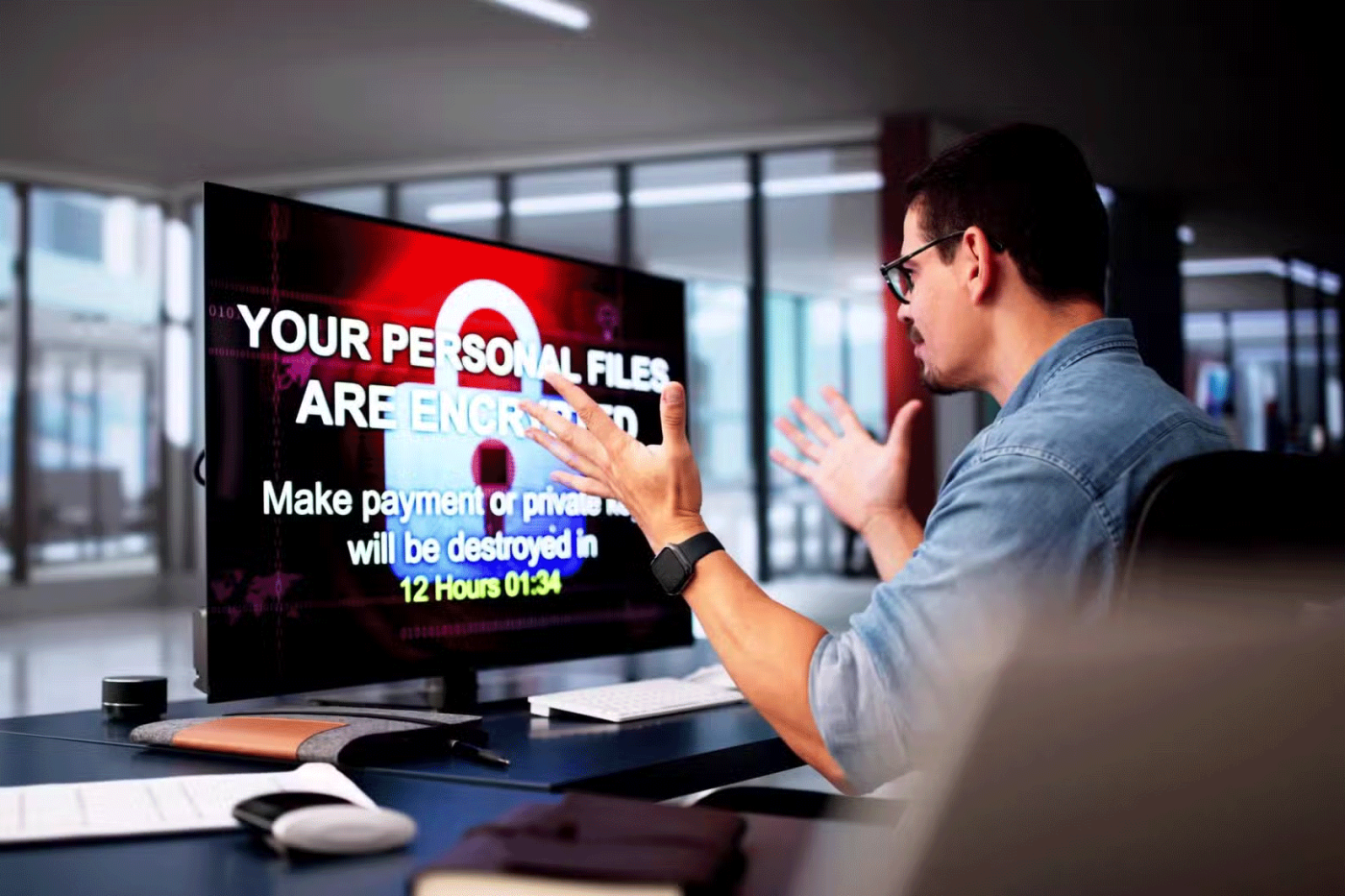
要了解在電腦上啟用勒索軟體防護的重要性,您必須先了解勒索軟體攻擊的工作原理。這些攻擊針對您的重要資料(文件、照片和影片),對其進行加密並使其無法存取。然後,網路犯罪分子要求支付贖金以換取解密金鑰。
攻擊速度很快,這意味著一旦您的電腦被感染,它將立即重新啟動(或帶您到桌面),您將看到所有檔案都已加密。將出現一個文字文件,其中包含有關如何聯繫負責此攻擊的網路犯罪分子的說明。雖然這是一種典型的模式,但攻擊也可能以其他形式表現出來。
這迫使您支付贖金以期重新獲得其資料的存取權。但是,在某些情況下,即使您可能仍無法在付款後收到解密金鑰。
勒索軟體可以透過多種方式進入您的裝置。您可能會在瀏覽時點擊惡意鏈接,連接到感染勒索軟體的外部硬碟,或意外從網路下載惡意應用程式或受感染的檔案。啟用勒索軟體保護將保護您的數據,即使您不小心犯了這樣的錯誤。
受控資料夾存取可防止未知或可疑的應用程式修改受保護的資料夾,即使您意外安裝了不受信任的軟體。由於如果不支付贖金,幾乎不可能解密使用勒索軟體加密的文件,因此啟用此功能可以減輕您向詐騙者支付贖金的財務負擔。
與通常僅在昂貴的高級軟體包中包含勒索軟體防護的第三方安全性和防毒程式不同,Windows 安全中心免費提供此功能。此功能可讓您保護系統免受勒索軟體攻擊,而無需投資高級第三方軟體,從而節省您的每月成本。
Windows 也會持續監控您的系統中是否有可疑活動,並即時阻止潛在的勒索軟體攻擊。這種主動防禦功能不僅可以提高您對系統安全性的信心,還可以讓您安心,讓您可以工作和瀏覽網頁而不必時刻擔心網路攻擊。
最後,始終保持勒索軟體防護處於啟用狀態,因為您永遠不知道何時會成為受害者。
在進行這些變更之前,請確保您使用的是管理員帳戶。來賓帳戶無權使用此功能。
1. 點選Win按鈕並向下捲動「開始」功能表以找到「設定」標籤。單擊它即可打開“設定”選單。
另一種方法是尋找固定項目上的「設定」圖示或使用搜尋欄搜尋「設定」。
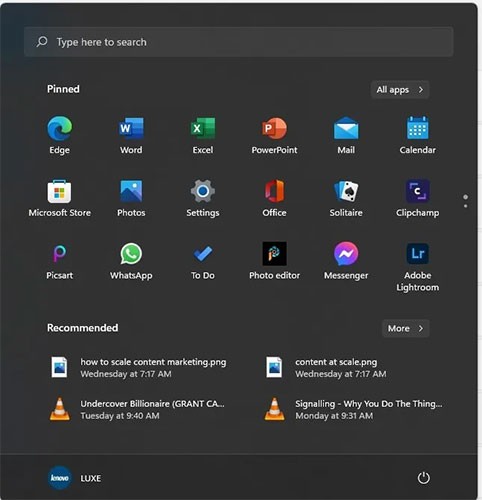
3. 當「設定」標籤啟動時,選擇「隱私權和安全性」。
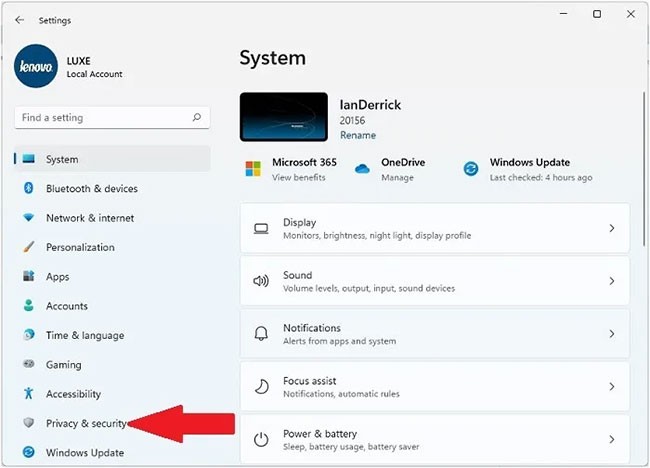
4. 找到Windows 安全性選單。
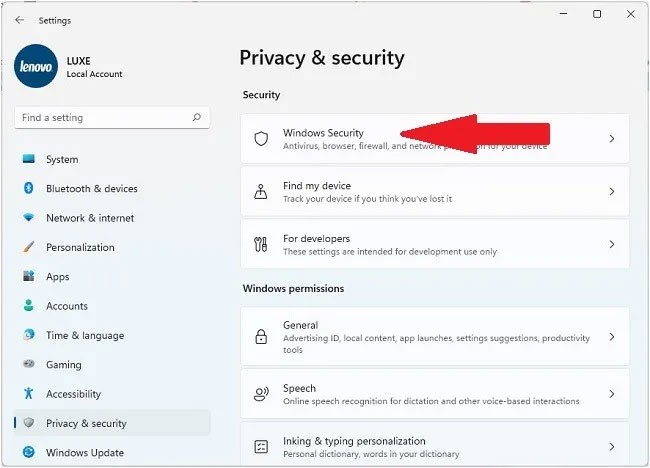
5.按一下開啟 Windows 安全性按鈕以存取勒索軟體設定。
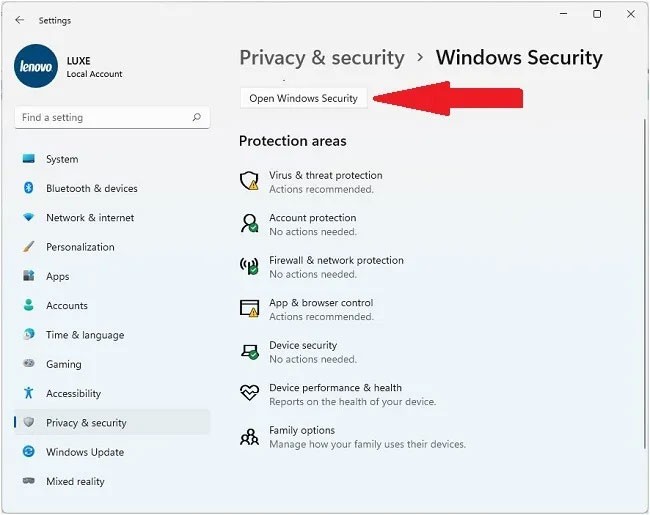
6. 將開啟一個新視窗。在這裡,點擊病毒和威脅、保護選單項目並向下捲動以找到勒索軟體保護選項。
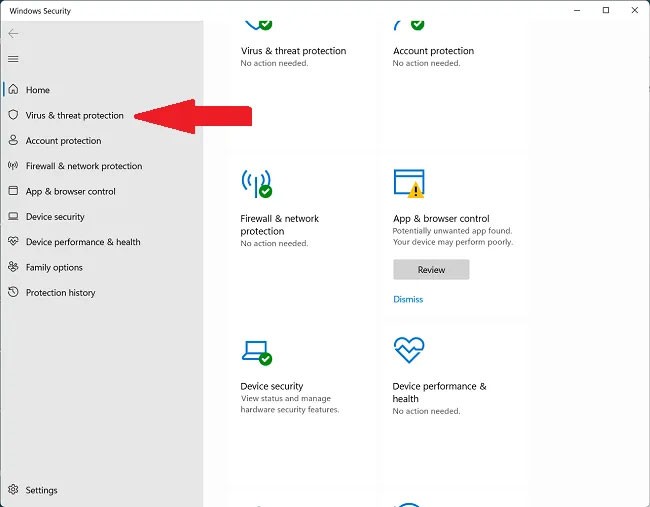
7.點選「管理勒索軟體防護」以取得與勒索軟體相關的選項清單。
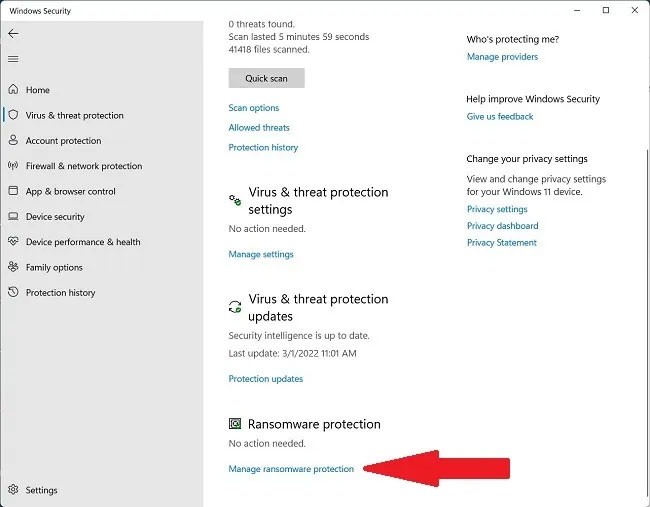
8.在右側窗格中尋找受控資料夾存取選項。
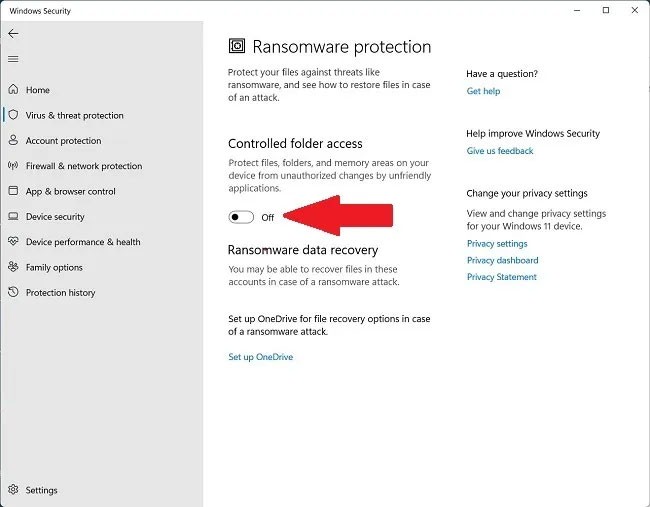
9. 切換開關以啟用此功能。
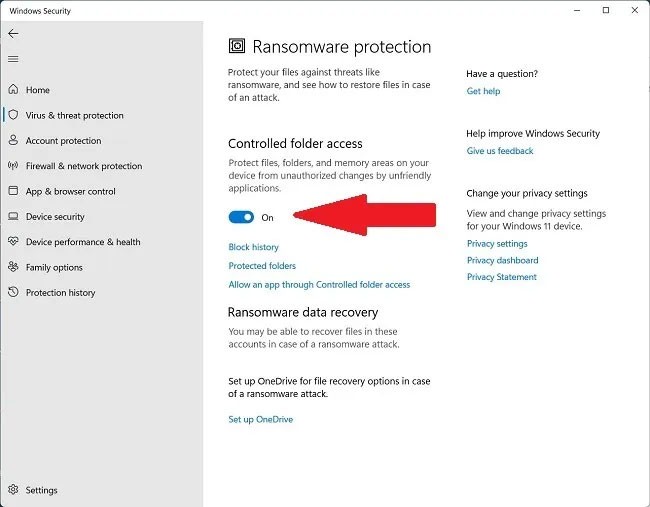
勒索軟體保護現已啟用。您也可以在此處新增(白名單)可能在受保護的資料夾中給出不正確的警告結果的程式資料夾。
當啟用勒索軟體保護時,您必須將一些您喜歡的程式列入白名單,以便它們可以獲得受控資料夾的存取權。以下步驟將幫助您避免錯誤的身份驗證並允許安裝新程式:
1.在「受控資料夾存取」視窗中按「允許應用程式透過受控資料夾存取」。
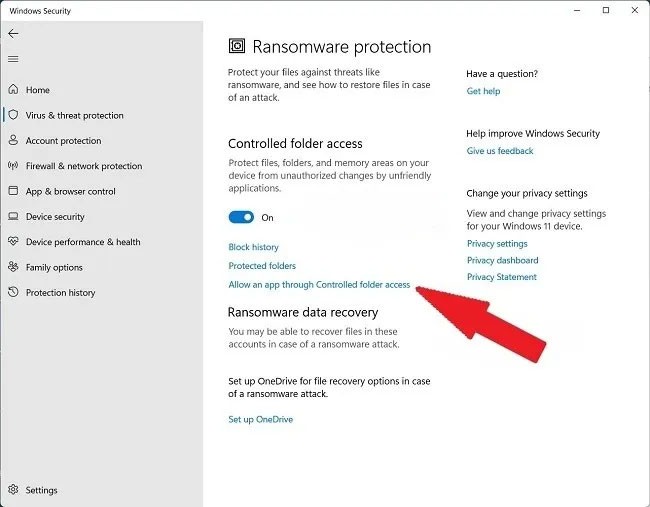
2. 按一下新增允許的應用程式。
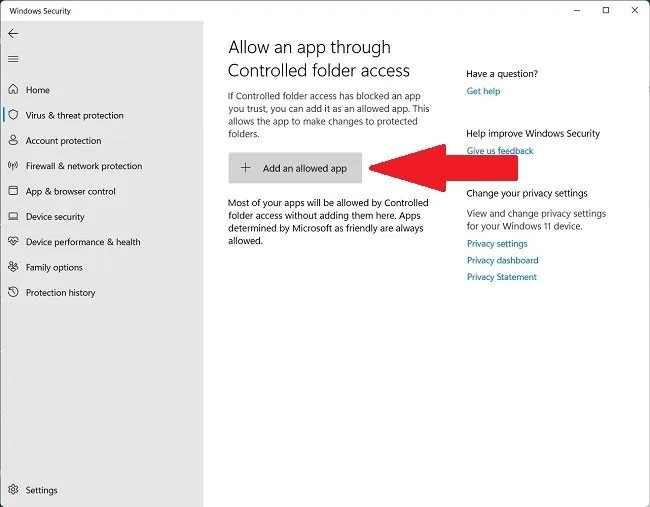
3. 選擇瀏覽所有應用程式或最近阻止的應用程式以查看哪些 Windows 安全性(以前稱為 Windows Defender)應用程式已被存檔或封鎖。

4. 選擇瀏覽所有應用程式將開啟一個彈出窗口,讓您選擇所有帶有 .exe 副檔名的可執行檔。
5. 在最近封鎖的應用程式中,您可以刪除有害或不需要的應用程序,或還原您想要保留的應用程式。
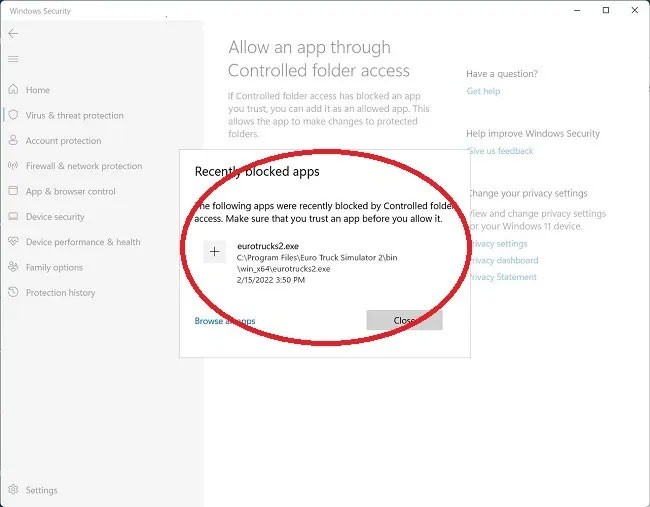
為了避免錯誤地將有用的軟體或應用程式標記為勒索軟體,請將它們新增至受保護的資料夾部分。
VPN是什麼? VPN有哪些優缺點?接下來,我們和WebTech360一起探討VPN的定義,以及如何在工作中套用這種模式和系統。
Windows 安全中心的功能遠不止於防禦基本的病毒。它還能防禦網路釣魚、攔截勒索軟體,並阻止惡意應用運作。然而,這些功能並不容易被發現——它們隱藏在層層選單之後。
一旦您學習並親自嘗試,您就會發現加密非常容易使用,並且在日常生活中非常實用。
在下文中,我們將介紹使用支援工具 Recuva Portable 還原 Windows 7 中已刪除資料的基本操作。 Recuva Portable 可讓您將其儲存在任何方便的 USB 裝置中,並在需要時隨時使用。該工具小巧、簡潔、易於使用,並具有以下一些功能:
CCleaner 只需幾分鐘即可掃描重複文件,然後讓您決定哪些文件可以安全刪除。
將下載資料夾從 Windows 11 上的 C 碟移至另一個磁碟機將幫助您減少 C 碟的容量,並協助您的電腦更順暢地運作。
這是一種強化和調整系統的方法,以便更新按照您自己的時間表而不是微軟的時間表進行。
Windows 檔案總管提供了許多選項來變更檔案檢視方式。您可能不知道的是,一個重要的選項預設為停用狀態,儘管它對系統安全至關重要。
使用正確的工具,您可以掃描您的系統並刪除可能潛伏在您的系統中的間諜軟體、廣告軟體和其他惡意程式。
以下是安裝新電腦時推薦的軟體列表,以便您可以選擇電腦上最必要和最好的應用程式!
在隨身碟上攜帶完整的作業系統非常有用,尤其是在您沒有筆記型電腦的情況下。但不要為此功能僅限於 Linux 發行版——現在是時候嘗試複製您的 Windows 安裝版本了。
關閉其中一些服務可以節省大量電池壽命,而不會影響您的日常使用。
Ctrl + Z 是 Windows 中非常常用的組合鍵。 Ctrl + Z 基本上允許你在 Windows 的所有區域中撤銷操作。
縮短的 URL 方便清理長鏈接,但同時也會隱藏真實的目標地址。如果您想避免惡意軟體或網路釣魚攻擊,盲目點擊此類連結並非明智之舉。
經過漫長的等待,Windows 11 的首個重大更新終於正式發布。













